Microsoft’tan orijinal Windows ISO indirme

Hangi Windows sürümüne sahip olduğunuz önemli değildir, sisteminizin tam hızda ve olabildiğince sorunsuz çalışmasını sağlamanın en iyi yolu, işletim sisteminin temiz bir şekilde yeniden kurulmasıdır. Zamanla Windows’u hiç format atmadan kullanmak, sonunda performansını düşürecektir. Eski Windows yüklemenizdeki sorunları aktarmamak için yükseltmeden sonra Windows 10’u temizlemeniz de iyi bir fikirdir.
Windows 11 ISO görüntüsünü elde etmek, DVD’ye yazmak veya USB’ye yazmak ve temiz bir kurulum yapmak kolaydır. Ancak, Windows 7 gibi daha eski işletim sistemleri için resmi yükleme medyasını bulmak daha zordur. Elbette, birçok resmi olmayan kaynak vardır, ancak dosyalar genellikle kırılmış, üzerinde oynanmış veya bir şekilde değiştirilmiştir. İndirme için güvenilir bir kaynak kullanmak tercih edilen seçenektir.
Temiz ve el değmemiş bir Windows ISO görüntüsü elde etmenizi garanti etmenin en iyi yolu, doğrudan Microsoft’tan indirmektir. Windows 7’nin satışları 2014’te durdurulduktan sonra Windows 7 ISO görüntülerini indirmek zorlaştı. Microsoft, tüketicilerin doğrudan indirme yerine Media Creation Tool’dan bir Windows 11 ISO indirmesini tercih ediyor. Burada, işletim sisteminizin temiz ve güvenli bir şekilde kurulabilmesi için ihtiyacınız olan Windows ISO’yu indirmenin birkaç yolunu gösteriyoruz.
Windows ISO Görüntüleri ve Format Atma Hakkında Bilinmesi Gerekenler
- Windows lisansınız yalnızca lisansına sahip olduğunuz Windows sürümünü yeniden yüklemenize izin verir. Windows 11 Home kullanıyorsanız, Home’u yeniden yüklemeniz gerekir.
- Windows sürümü aynı olduğu sürece 32 bit ve 64 bit arasında geçiş yapabilirsiniz.
- Yasal bir Windows lisansına ihtiyacınız var, aksi takdirde yeni kurulum deneme modunda olacaktır. Windows 7 kullanıcılarının bir ürün anahtarı etiketi olacaktır. Windows bağımsız bir ürün olarak satın alınmışsa, Windows 8.1, 10 veya 11 kullanıcıları ayrı bir anahtara sahip olacaktır veya anahtar sistem BIOS’una gömülü olacaktır. Bilgisayarınız Dell veya HP gibi bir üreticiden ise, yeniden yükleme sırasında otomatik olarak okunacaktır.
- Ücretsiz olarak Windows 11’e yükselttiyseniz, lisans bilgisayar donanımına veya Microsoft hesabınıza bağlıdır. Yeniden yüklemede bir anahtar girmeden otomatik olarak yeniden etkinleşir.
Orijinal Windows 11 ISO indirme
Windows 11 ISO’yu indirmenin birkaç yolu vardır. Bunlardan biri, en son Windows ISO dosyasını indirip PC’nizde image olarak oluşturan, yerinde yükseltme gerçekleştiren veya yükleme dosyalarını bir USB flash sürücüye yazan Microsoft Media Creation Tool’dur.
1. Windows 11 Medya Oluşturma Aracı‘nı indirin ve çalıştırın. Lisans sözleşmesini kabul edin, “Başka bir bilgisayar için yükleme ortamı oluştur (USB bellek, DVD veya ISO dosyası)”u seçin ve İleri‘ye tıklayın.
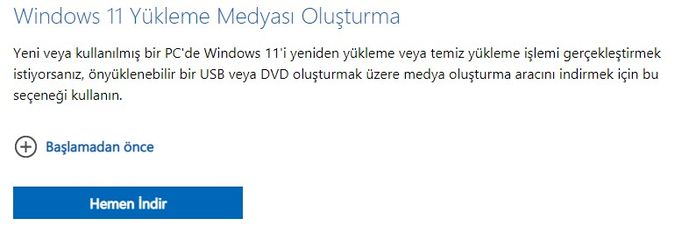
2. Aracı çalıştırdığınız işletim sistemine en uygun dil, sürüm ve mimari türü seçilecektir. Bunları değiştirmek için “Bu PC için önerilen seçenekleri kullan” seçeneğinin işaretini kaldırın ve açılır menülerden ne istediğinizi seçin. Bittiğinde İleri’yi tıklayın.
Mimari menüsünde “Her İkisini” de seçerseniz, aynı ortam üzerinde Windows 11 Home ve Pro’nun 32 bit ve 64 bit sürümlerine sahip hepsi bir arada ISO görüntüsü elde edersiniz.
3. Bir ISO görüntü dosyası indirmek için “ISO dosyası” seçin ve İleri’ye tıklayın. Daha sonra bir kaydetme konumu ve dosya adı sağlamanız istenecektir. Dosyalar daha sonra indirilmeye başlayacaktır.
İndirdikten sonra, görüntüyü DVD’ye yazabilir, USB’ye yazabilir veya dosyayı daha sonra kullanmak üzere saklayabilirsiniz.
Orijinal Windows 10 ISO indirme
Windows 10 ISO’yu indirmek için Windows 10 ISO dosyasını indirip PC’nizde image olarak oluşturan, yerinde yükseltme gerçekleştiren veya yükleme dosyalarını bir USB flash sürücüye yazan Microsoft Windows 10 Media Creation Tool’dur. Windows 10 Medya Oluşturma Aracı‘nı indirin ve çalıştırın. Lisans sözleşmesini kabul edin, “Başka bir bilgisayar için yükleme ortamı oluştur (USB bellek, DVD veya ISO dosyası)”u seçin ve İleri‘ye tıklayın.
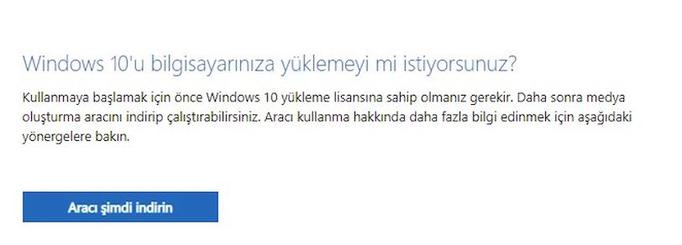
Orijinal Windows 8.1 ISO indirme
Bazı kullanıcılarda hala Windows 8.1 yüklüdür ve Windows 10’a yükseltmek yerine onu korumayı tercih edebilirler. Sonuçta, 2023’e kadar destekleniyor. Windows 8.1 için bir Medya Oluşturma Aracı vardı ama artık çalışmıyor, şimdi sadece Microsoft sitesini ziyaret etmeniz ve ISO’yu doğrudan indirmeniz gerekiyor.
1. Windows 8.1 Disk Görüntüsünü İndir sayfasını ziyaret edin, açılır menüden Windows 8.1’i seçin ve Onayla’ya tıklayın.
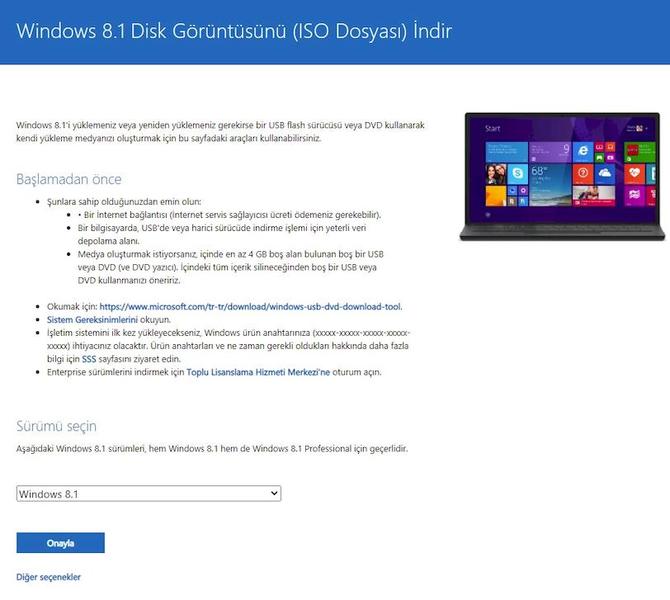
2. Sonraki açılır menüden dili seçin ve tekrar Onayla’yı tıklayın. İndirme bağlantısı hem 32 bit hem de 64 bit sürümler için gösterilecektir. İndirmeye başlamak için gerekli düğmeye basmanız yeterlidir.
Windows 8.1 için ISO görüntüleri 2014’ün sonlarına aittir ve büyük sonbahar güncellemesini içerir. SHA1 sağlama toplamları, eksiksiz olduklarını doğrulamak için resmi ISO görüntüleriyle karşılaştırılabilir. Bunu yapma konusunda yardım için makalenin sonraki bölümlerine bakın.
Orijinal Windows 7 ISO indirme
Son resmi Windows 7 ISO’su, Service Pack 1 ve küçük bir yükleme hatası düzeltmesini içeren 2011’den kalmadır. Kurulumdan sonra tonlarca güncelleme olacak, bu nedenle entegre bir ISO oluşturmayı düşünmeye değer. Geriye kalan tek resmi yöntem, görüntü dosyasını indirmeden önce bir Windows 7 ürün anahtarı girmeyi gerektirir.
1. Microsoft’ta Windows 7 Disk Görüntüsü sayfasını ziyaret edin.

2. 25 karakterlik ürün anahtarınızı kutuya girin ve Doğrula’yı tıklayın. Anahtar kabul edilirse, girdiğiniz lisans anahtarına karşılık gelen bir Windows 7 ISO’yu indirebilirsiniz. Gerekli dili ve 32 bit veya 64 bit sürümü seçin, ardından dosyayı indirin.
Önemli Not: Bu sayfada çok büyük bir sorun vardır, çünkü yalnızca Windows 7’nin tam bir kopyasını satın alırken aldığınız perakende lisans anahtarlarını kabul eder. Bilgisayarınız Dell gibi bir üreticiden ise anahtarınız OEM tipinde olacak ve uygun olmayacaktır. Aynısı toplu lisanslar ve sistem oluşturucu OEM lisansları için de geçerlidir. Çoğu Windows 7 kullanıcısının, mevcut tek resmi kaynaktan bir ISO görüntüsü indirmesi engellenmiştir. Tebrikler Microsoft!